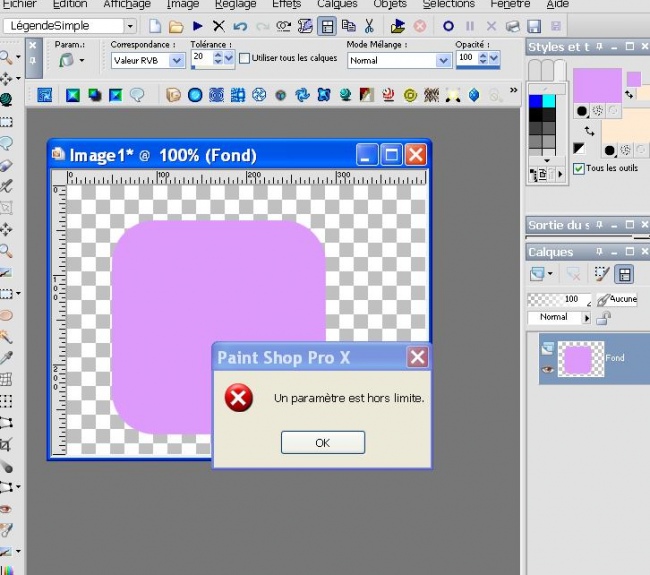Accueil » Tutoriaux » Paint Shop Pro » Bordures et boutons (pipette)
Bordures et boutons (pipette)
Dans ce Tuto nous utiliserons la Pipette (Dropper) pour un travail pratique sur les bordures permettant aussi de faire facilement des boutons dans le style qui a eut son heure de gloire avant l'apparition de la mode "aqua".
La pipette est l'outil utilisé pour sélectionner une couleur spécifique dans une image et la placer dans la palette de couleurs comme couleur active dans le premier plan ou l'arrière-plan (Foreground ou Background).
Les couleurs actives sont les couleurs utilisées pendant que vous travaillez.
Une image a deux couleurs actives, celles du premier plan et celle de l'arrière-plan. Pour travailler avec la couleur du premier plan il faut tenir le bouton gauche de la souris enfoncé.
Si vous tenez le bouton droit de la souris vous travaillerez avec la couleur de l'arrière-plan.

Choisissez l'image de votre choix
Dans la Barre de Menu choisissez Fenêtre/Dupliquer (Window/Duplicate).
Vous devriez avoir un duplicata de votre image. Fermez votre image originale.
Prenez la bonne habitude tout de suite de ne jamais travailler sur votre image originale, vous pourriez vouloir la revoir ou la retravailler.
Dans la Barre de Menu choisissez Image/ Ajouter les bordures (Image/Add Borders).
Utilisez ces réglages :
Symétrique : coché
Entrez la valeur 20 partout
Choisissez votre couleur dans l'image avec la Pipette...
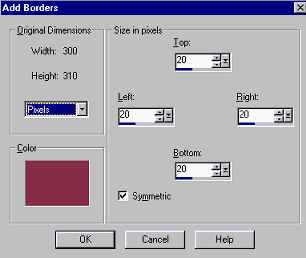
Dans la palette d'outils choisissez la Pipette (Dropper).

Le pointeur va se modifier lorsque vous passerez sur l'image active.
Il prendra la forme d'une pipette.
Regardez la couleur dans votre fenêtre.
Les couleurs vont changer lorsque vous bougez votre souris.
C'est de cette façon que vous pouvez choisir votre couleur. Lorsque c'est fait, cliquez sur OK.
Dans la Barre de Menu choisissez Effets/Effets 3D/Créer un bouton (Effects/3D Effects/Buttonize).
Utilisez ces réglages :
Hauteur (Height) : 20
Largeur (Width) : 20
Opacité (Opacity) : 80
Bord Transparent (Transparent Edge) : coché
Nouveauté PSP 8
Les paramètres aléatoires sont toujours présentés sous la forme d'un dé et il est toujours intéressant de les essayer.
Il faut cliquer sur le dé que vous voyez sous l'image de droite.
Vous y trouverez plein d'effets.
Vous pouvez toujours ajuster la hauteur, la largeur et l'opacité.
Vous pouvez aussi le faire sans utiliser les paramètres aléatoires.
Les boutons enfoncés vous permettent de voir l'effet sur votre image et dans la fenêtre de pré-visualisation.
Enregistrez votre image, dans la Barre de Menu allez à Fichier/Enregistrer sous (File/save as).
Cliquez sur la petite flèche pour avoir le menu déroulant et descendez le curseur jusqu'à ce que vous trouviez le format .jpg.
Enregistrez sous le format .jpg.
N'oubliez pas de donner un nom à votre image.
Et voila, vous venez de faire un cadre et un bouton avec votre nouvelle image!

Le 29/07/2006 par D.C.M.
Partager ce tutoriel : 












Commentaires :
Les commentaires sont désormais fermés
Si vous avez remarqué une erreur (une faute ou tout autre type de problème que nous puissions corriger), n'hésitez pas à nous écrire!
Soyez aussi précis que possible et n'oubliez pas de nous indiquer le tutoriel dans lequel l'erreur se trouve. Merci!! :)
Soyez aussi précis que possible et n'oubliez pas de nous indiquer le tutoriel dans lequel l'erreur se trouve. Merci!! :)